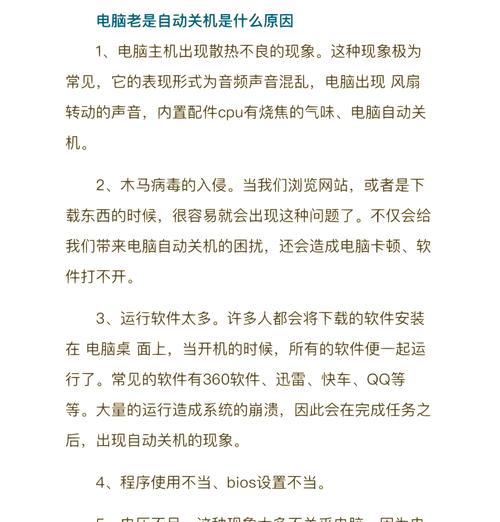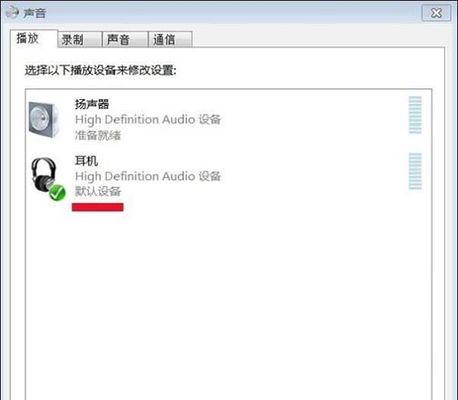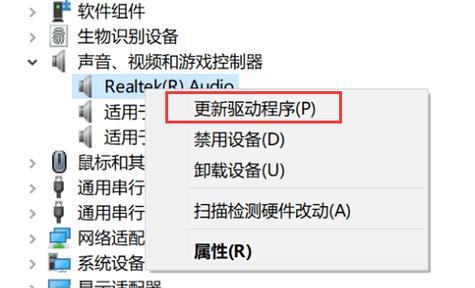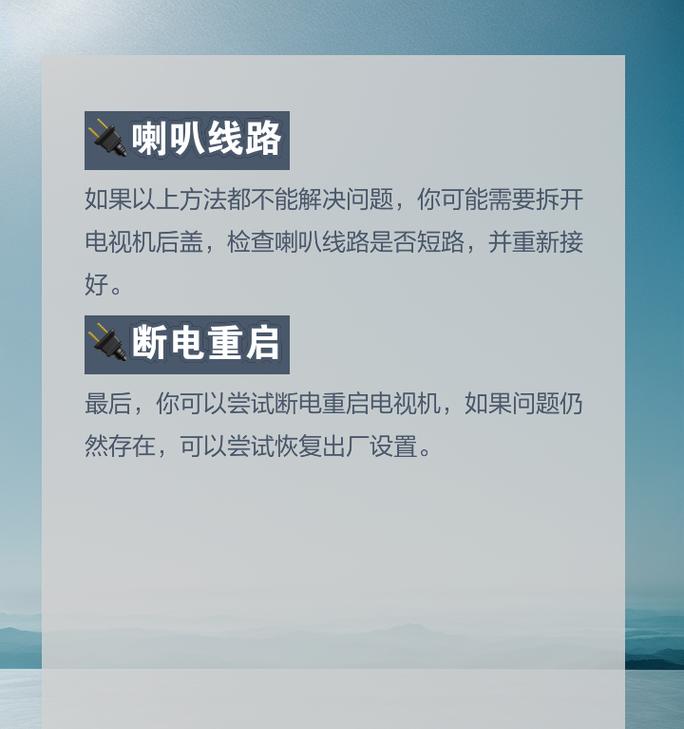电脑玩游戏时黑屏不卡顿怎么解决?有哪些方法?
- 电子常识
- 2025-04-01 10:46:02
- 7
在电脑游戏的世界中,黑屏问题常常让玩家感到困惑与沮丧,尤其是当游戏过程中屏幕突然变黑,但电脑并未出现卡顿现象时,这个问题可能更加棘手。无论是高端游戏电脑还是普通办公用机,都可能遇到这样的问题。如果屏幕黑屏同时伴随有卡顿,我们通常会首先考虑硬件是否过热或者显卡驱动是否有问题。但当黑屏不卡顿,我们就需要从另一个角度出发,寻找可能的原因和解决方案。
确认黑屏发生时的状态
在深入分析之前,重要的是确认电脑黑屏时的某些特定状态。比如,游戏是否在全屏模式下运行?电脑是否突然休眠或进入了省电模式?显示器连接线是否松动或损坏?这些情况都会导致黑屏现象。在排除这些简单问题之后,我们才能进一步寻找更加具体的原因。
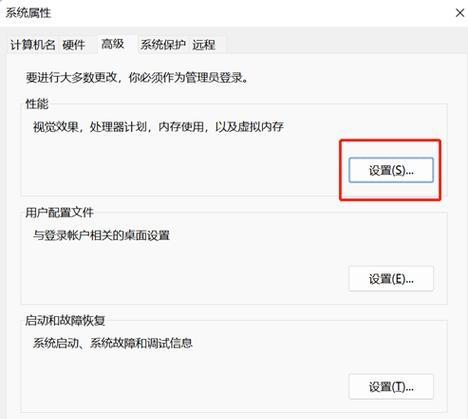
检查硬件连接
显示器连接线检查
确保所有的显示器连接线(包括HDMI、DVI或VGA线)都完好无损,且连接稳固。有时候线材的松动或损坏会导致信号传输中断,从而引起黑屏。
显示器设置与电源
接下来,检查显示器本身是否存在问题。切换到其他输入源确认显示器功能正常,同时确保显示器的电源开启且调节到正确的信号源。
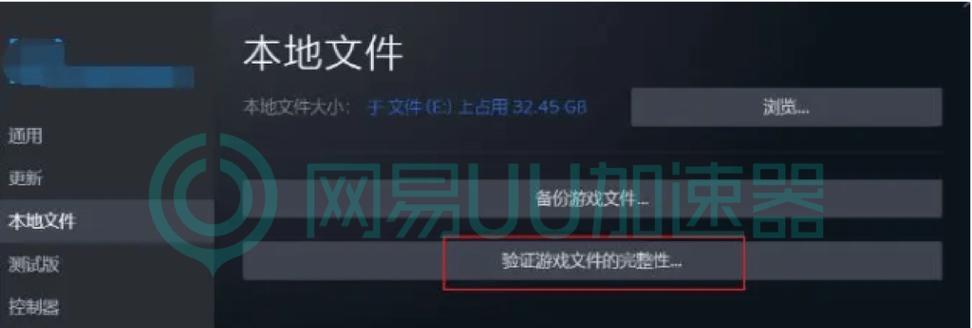
分析软件层面的因素
更新驱动程序
显卡驱动过时或损坏是导致黑屏的常见原因之一。访问显卡制造商的官方网站,下载并安装最新的显卡驱动程序。
游戏设置调整
游戏内的图形设置过高可能会导致电脑在运行游戏时过载,从而引起黑屏。适当降低游戏的分辨率和图形细节设置,测试问题是否得到解决。

考虑系统和电源管理设置
系统更新
有时候,操作系统中的某些漏洞或兼容性问题也会导致黑屏。确保Windows或Mac系统都已更新至最新版本。
电源管理设置
电脑的电源设置可能会影响电脑性能。检查控制面板中的电源选项,确保在玩游戏时没有启用节能模式。
硬件问题排查
内存检测
内存条故障也可能导致黑屏,可以使用Windows内置的“Windows内存诊断”工具检查内存条是否正常。
显卡检查
如果以上步骤都无法解决问题,可能需要进一步检查显卡硬件。尝试使用另一张显卡或者将显卡在另一台电脑上测试看是否存在问题。
综上所述
处理电脑游戏中黑屏不卡顿问题时,需要全面考虑软件与硬件两个方面。通过上述排查步骤,我们能够逐一排除可能的故障点。然而,在处理这类问题时,耐心和细致是关键。对于大多数玩家而言,经过详尽的检查与修复,他们可以重新享受游戏带来的乐趣。如果你在解决黑屏问题时遇到困难,不妨咨询专业的技术支持人员,以获得更有针对性的帮助。
版权声明:本文内容由互联网用户自发贡献,该文观点仅代表作者本人。本站仅提供信息存储空间服务,不拥有所有权,不承担相关法律责任。如发现本站有涉嫌抄袭侵权/违法违规的内容, 请发送邮件至 3561739510@qq.com 举报,一经查实,本站将立刻删除。!
本文链接:https://www.xieher.com/article-9471-1.html